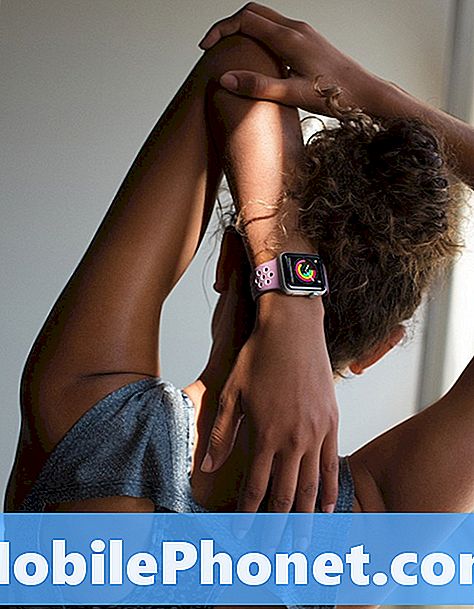Innehåll
Det finns tillfällen när din telefon bara slutar av någon anledning och inte längre svarar oavsett vad du gör. Den vanligaste reaktionen skulle vara att ladda den med tanke på att batteriet tappades bara för att ta reda på att telefonen inte laddas. Så är fallet med några av våra läsare som äger Samsung Galaxy Note FE-smarttelefonen. Vi har fått en hel del klagomål om denna typ av problem och vi har faktiskt tagit upp liknande problem tidigare.
Till förmån för våra läsare som kontaktade oss och behöver vår hjälp måste vi ta itu med problemet igen men den här gången är det not FE som vi måste felsöka. Jag kommer att gå igenom hur du felsöker din enhet i det här inlägget och utesluta alla möjligheter så att vi kan försöka formulera en lösning som bara kan lösa problemet för gott. Om du är en av ägarna som har fel på det här problemet, fortsätt läsa eftersom det här inlägget kan hjälpa dig på något sätt.
Innan vi går vidare till vår felsökning, om du letar efter en lösning på ett annat problem i din Not FE, besök vår felsökningssida eftersom vi redan har tagit upp några av de vanligaste problemen som rapporterats av våra läsare. Hitta problem som liknar dina och använd de lösningar vi föreslog. Om de inte fungerar för dig eller om du behöver ytterligare hjälp, fyll i vårt frågeformulär för Android och tryck på Skicka för att kontakta oss.
Så här återställer du en frusen Galaxy Note FE
Det finns bara ett par saker jag vill att du ska försöka med din telefon här, för oftare uppstår detta problem på grund av en systemkrasch. Efter att ha gjort de kända lösningarna för detta problem nedan och din telefon fortfarande inte svarar, föreslår jag att du tar tillbaka enheten till butiken eller till butiken så att en tekniker kan kontrollera den åt dig.
Första lösningen: Gör den tvingade omstarten
Om du känner till batteriproceduren som vi ofta gör med telefoner med löstagbart batteri när de kraschar, liknar det bara att vi gör det med telefoner som har icke-avtagbara batterier. Din telefon är trådbunden för att göra den här metoden om kombinationen görs korrekt. Det är faktiskt det enda som kan få din enhet att svara om problemet verkligen är en firmwarekrasch. Så här gör du det:
- Håll ned volym ned-knappen och strömbrytaren samtidigt i 10 sekunder eller mer.
Om kombinationen utförs korrekt startas din not FE om normalt och startar upp till startskärmen. Du kan dock fortsätta använda det, men det finns ingen garanti att problemet aldrig skulle hända igen i framtiden.
Å andra sidan, om din Galaxy Note FE inte svarar på det, försök göra det ett par gånger för att se till att du gör det rätt. Eller så kan du prova detta istället:
- Håll ned volym ned-knappen och släpp den inte.
- Håll sedan ned strömbrytaren medan du håller ner volym ned-knappen.
- Håll båda knapparna intryckta i 10 sekunder eller mer för att simulera bortkoppling av batteriet.
Det liknar den första proceduren bara att vi ser till att du trycker och håller ner volym ned-knappen innan du trycker på strömbrytaren eftersom det är så det borde vara. Om du trycker och håller ned strömbrytaren först kommer du inte att få samma resultat och den tvungna omstart kommer inte att utföras. Men om din telefon fortfarande inte svarar efter detta måste du gå vidare till nästa procedur.
RELEVANTA INLÄGG:
- Så här fixar du Samsung Galaxy Note 7 som inte startar framgångsrikt eller fastnar på logotypen [Felsökningsguide]
- Vad ska du göra om din Samsung Galaxy Note 7 fryser, släpar, saktar ner och stängs av oväntat
- Hur man fixar Samsung Galaxy Note 7 ”Tyvärr har inställningarna slutat” fel [Felsökningsguide]
- Så här fixar du Samsung Galaxy Note 7 som fortsätter att frysa, starta om eller hänga [Felsökningsguide]
- Not 7 fingeravläsning och irissökning slutade fungera efter att ha flyttat filer via Smartswitch, andra problem
Andra lösningen: Försök ladda din telefon och gör Forced Reboot igen
En annan möjlighet vi måste överväga är ett urladdat batteri. Naturligtvis kan du omedelbart utesluta detta om din telefon är frusen på en skärm som fortfarande visar en bild. Till exempel, om du smsade när telefonen kraschade och skärmen är frusen på skärmen som visar din text. Men igen, om så är fallet borde den första lösningen redan ha löst problemet. Så om din enhet har fastnat på en svart skärm och inte svarar finns det en möjlighet att batteriet tappades plus det faktum att systemet kan ha kraschat strax innan batteriet går tomt. För att utesluta detta är allt du behöver göra detta ...
- Anslut laddaren till ett fungerande vägguttag och se till att du använder originalladdaren.
- Anslut enheten till laddaren med den ursprungliga ström- / datakabeln.
- Oavsett om laddningsskyltarna visas eller inte, låt telefonen anslutas till laddaren i 10 minuter.
- Därefter håller du ned Volym ned-knappen och släpper inte den.
- Håll sedan ned strömbrytaren medan du håller ner volym ned-knappen.
- Håll båda knapparna intryckta i 10 sekunder eller mer för att simulera bortkoppling av batteriet.
Om problemet uppstod på grund av ett urladdat batteri och firmwarekrasch bör din Note FE redan starta upp nu. Men om det fortfarande inte svarar är det dags att ta tillbaka det till butiken så att en tekniker kan kontrollera det åt dig.
Det här är bara valfritt, men jag föreslår att du försöker köra telefonen i återställningsläge för att se om den kan göra det. Även om din Note FE har ett allvarligt firmwareproblem, kan det fortfarande vara möjligt att starta i det här läget och därifrån kan du försöka göra Master Reset men allt är upp till dig. Om du väljer att göra det, följ sedan dessa steg:
- Håll ned Höj volymen nyckel och Bixby och håll sedan ned Kraft nyckel.
- När den gröna Android-logotypen visas släpper du alla knappar (”Installera systemuppdatering” visas i cirka 30 - 60 sekunder innan du visar alternativet för Android-systemåterställningsmenyn).
- tryck på Sänk volymen knappen flera gånger för att markera ”rensa data / fabriksåterställning”.
- Tryck Kraft för att välja.
- tryck på Sänk volymen tills 'Ja - ta bort all användardata' är markerad.
- Tryck Kraft för att välja och starta huvudåterställningen.
- När huvudåterställningen är klar markeras ”Starta om systemet nu”.
- tryck på Strömbrytaren för att starta om enheten.
Jag hoppas att vi har kunnat hjälpa dig på ett eller annat sätt. Om du har andra problem som du vill dela med oss kan du kontakta oss eller lämna en kommentar nedan.
Anslut till oss
Vi är alltid öppna för dina problem, frågor och förslag, så kontakta oss gärna genom att fylla i det här formuläret. Detta är en kostnadsfri tjänst som vi erbjuder och vi tar inte ut ett öre för det. Men observera att vi får hundratals e-postmeddelanden varje dag och det är omöjligt för oss att svara på var och en av dem. Men var säker på att vi läser varje meddelande vi får. För dem som vi har hjälpt kan du sprida ordet genom att dela våra inlägg till dina vänner eller genom att helt enkelt gilla vår Facebook- och Google+ sida eller följa oss på Twitter.
Inlägg som du kanske också vill läsa:
- Så här fixar du Samsung Galaxy Note 7 som inte ansluter till Wi-Fi [Felsökningsguide]
- Åtgärda Samsung Galaxy Note 7 ”Tyvärr har Internet slutat” fel [Felsökningsguide]
- Åtgärda Samsung Galaxy Note 7 "Tyvärr har kameran slutat" och "Varning: Kameran misslyckades" fel [Felsökningsguide]
- Så här fixar du Samsung Galaxy Note 7 "Varning: Kameran misslyckades" -fel [Felsökningsguide]
- Så här fixar du Samsung Galaxy Note FE som fortsätter att frysa och släpa efter Android 8 Oreo-uppdatering (enkla steg)